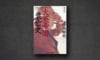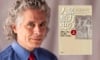scyther5/iStock
前回は、旧投稿画面による投稿方法を説明しました。今回は、「ブロックエディタ」という新しい画面での投稿方法を説明します。
今後はブロックエディタが主流になりますので、旧投稿画面に慣れた人も、ブロックエディタの使い方に慣れていくと良いでしょう。
手順
① WordPress(ワードプレス)の管理画面から、「投稿」→「新規追加」を押下
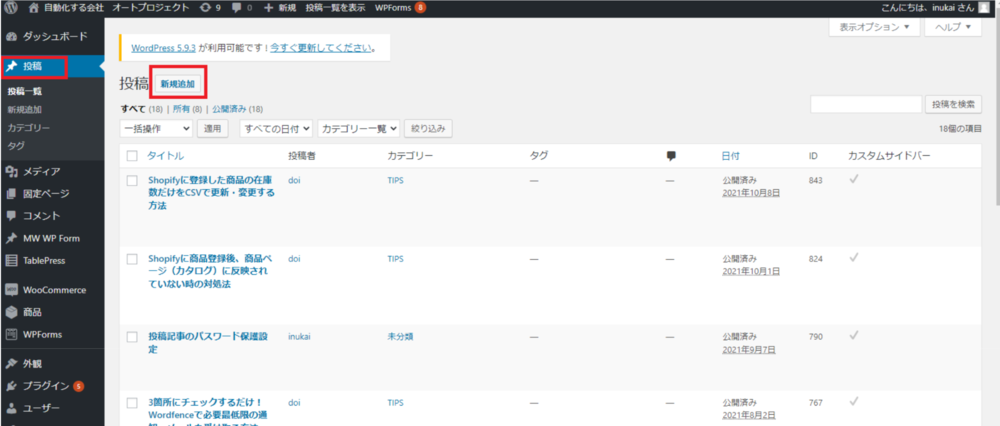
② ①にタイトルを入力 ②に本文を入力
※ タイトルを入力後、ENTERを押すかカーソルを下に持っていくと、②の箇所に文章を入力できます。
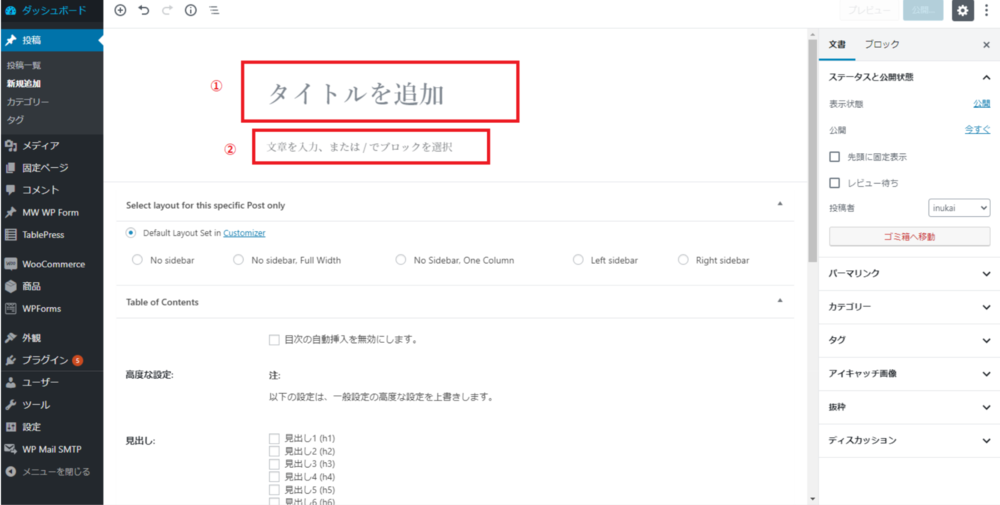
③ 画像を挿入する際は赤枠の中、右側にある画像のアイコンをクリック
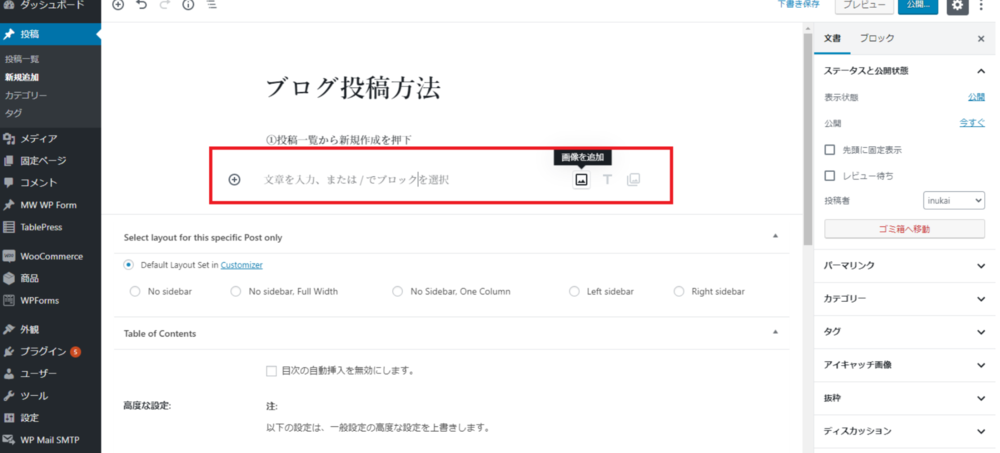
④ 画像をアップロードするか、ライブラリーから選択すると、画像が表示されます
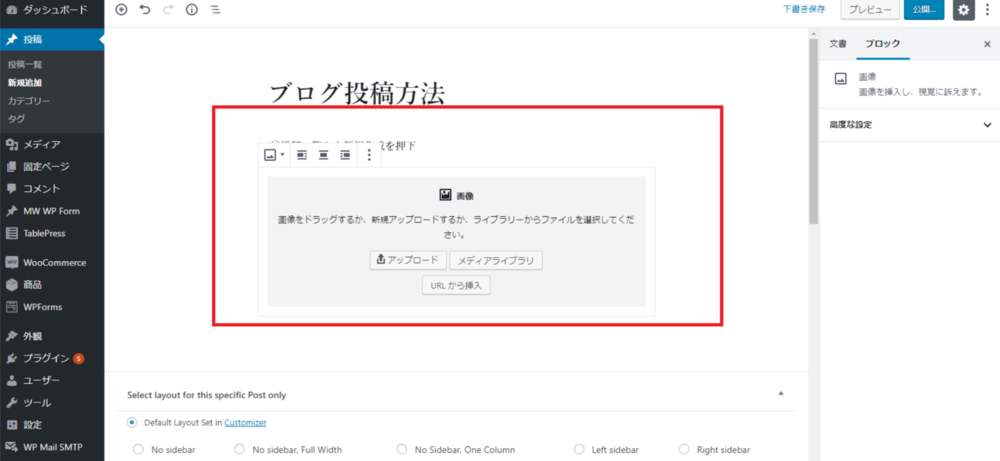
⑤ アイキャッチ画像を選択 → 「アイキャッチ画像を選択」をクリック
※ アイキャッチの設定を表示させたい場合はエディタの右上、公開ボタンの下の文章を選択してください。
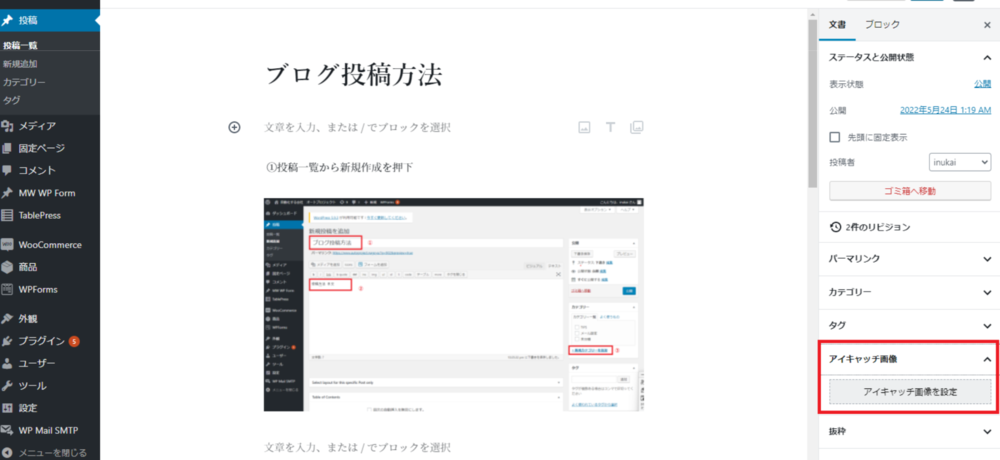
⑥ 画像をアップロードするか、ライブラリーから選択し設定
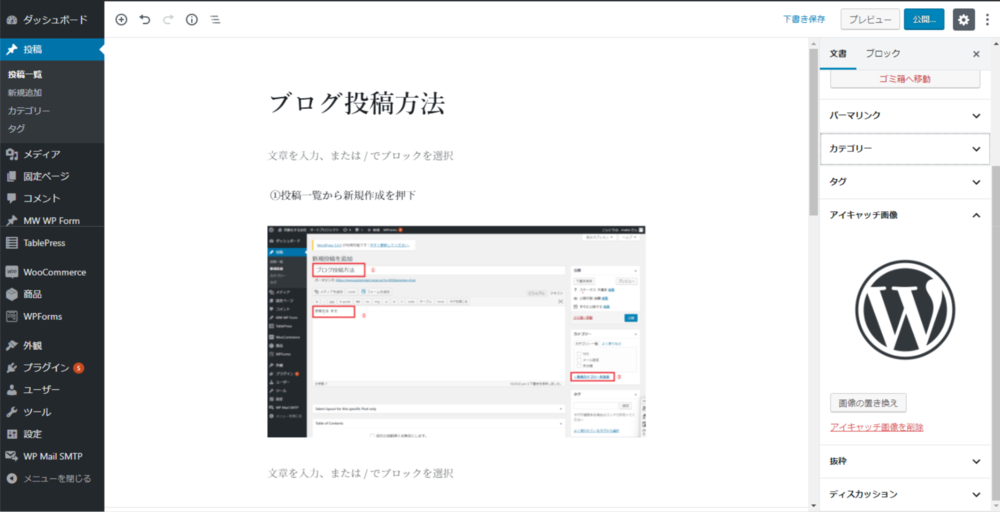
⑦ カテゴリーを選択→任意のカテゴリーにチェック
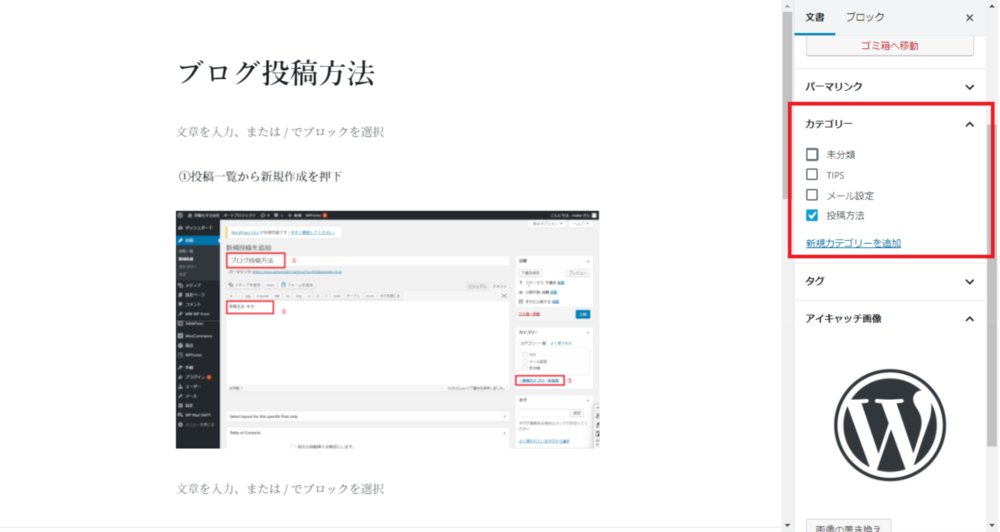
⑧ 最後にプレビューで確認後、問題なければ「公開」を押下
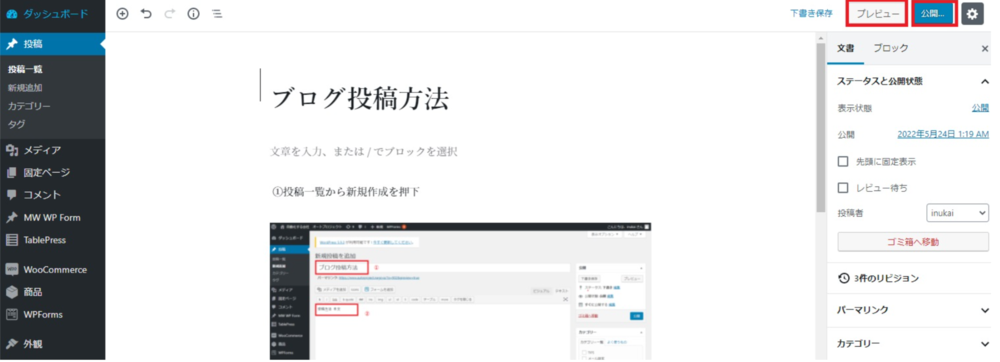
新エディタでのブログ投稿方法は以上です。
次回はワードプレスのセキュリティについて説明していきます。
(次回につづく)
【関連記事】
・自分のサイトが簡単に持てる!ワードプレス無料講座①
・ワードプレス講座②:ワードプレスとホームページとブログの違い
・ワードプレス講座③:ワードプレスの魅力とメリット①
・ワードプレス講座④:ワードプレスの魅力とメリット②
・ワードプレス講座⑤:SEOとワードプレス
・ワードプレス講座⑥:ドメインを取得する
・ワードプレス講座⑦:サーバー設定
・ワードプレス講座⑧:ワードプレスのインストール
・ワードプレス講座⑨:ブログ投稿方法(旧画面)